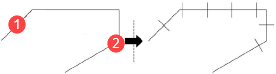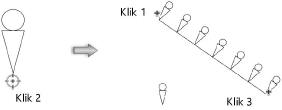Lijnverdeling
Lijnverdeling
|
Gereedschap |
Gereedschappenset |
|
Lijnverdeling
|
Basisgereedschappen |
Met het gereedschap Lijnverdeling kunt u een referentielijn tekenen met een vooraf bepaald aantal onderverdelingen. U kunt ook een bestaand pad gebruiken (bijvoorbeeld een polylijn) en dit vervolgens door middel van een lijn, locus of geselecteerd object onderverdelen.
Tip: Een andere manier om een object (cirkel, polygoon, enz.) onder te verdelen, is met behulp van de commando’s Dupliceren langs pad en dupliceren langs pad - dynamisch.
Als u Lijnverdeling selecteert, verschijnen volgende tekenmethodes in de Methodebalk. Merk op: de twee methodes van de eerste groep kunnen willekeurig worden gecombineerd met de drie methodes van de tweede groep.
|
Methode |
Omschrijving |
|
Met aslijn
|
Selecteer deze methode om een aslijn te tekenen.
|
|
Zonder aslijn
|
Selecteer deze methode om geen aslijn te tekenen.
|
|
Op een bestaand object
|
Selecteer deze methode om de onderverdeling op een bestaand object aan te brengen. Klik op het object twee punten aan die u als begin- en eindpunt wilt gebruiken. Het pad tussen deze twee punten wordt vervolgens onderverdeeld op basis van de instellingen.
|
|
Vaste onderlinge afstand
|
Selecteer deze methode om gebruik te maken van een vaste onderlinge afstand. De waarde hiervoor kunt u opgeven in het dialoogvenster dat u opent via de knop Instellingen in de Methodebalk. Als de lengte van het pad niet exact kan worden verdeeld door de ingevoerde afstandswaarde, zal er een restdeel op de aslijn overblijven. Bijvoorbeeld: als u een lijn wilt onderverdelen die 7,7 cm lang is en u geeft een vaste onderlinge afstand op van 1 cm, dan zal er op het einde van de lijn een restdeel van 0,7 cm overblijven.
|
|
Afgeronde onderlinge afstand
|
Selecteer deze methode om de onderlinge afstand af te ronden naar een waarde die zo dicht mogelijk bij de opgegeven afstand ligt. Als de lengte van het pad niet exact kan worden verdeeld door de ingevoerde afstandswaarde, wordt de afstand van de onderverdelingen naar boven of naar beneden afgerond zodat er geen restdeel overblijft. Er zal steeds worden afgerond naar een waarde die zo dicht mogelijk bij de opgegeven afstand ligt. Bijvoorbeeld: als u een lijn wilt onderverdelen die 7,7 cm lang is en u geeft een vaste onderlinge afstand op van 1 cm, dan zal er geen restdeel overblijven doordat de onderverdelingen een afstand aannemen van 1,1 cm.
|
|
Vast aantal delen
|
Selecteer deze methode om een lijn onder te verdelen in een vast aantal delen. Het gewenste aantal delen kunt u invoeren in het dialoogvenster dat u opent via de knop Instellingen in de Methodebalk.
|
|
Instellingen
|
Pas de standaardinstellingen voor het gereedschap aan. |
Om een lijnverdeling te creëren:
Activeer het gereedschap. Selecteer de gewenste methode in de Methodebalk en klik op de knop Instellingen.
Het dialoogvenster ‘Lijnverdeling’ wordt geopend. Hierin kunt u bepalen welke objecten moeten worden gebruikt om de onderverdeling te maken en op welke afstand deze objecten van elkaar moeten liggen. Merk op: naargelang de gekozen methode zijn er in het dialoogvenster ‘Lijnverdeling’ andere invoervelden beschikbaar.
Klik hier om de velden te tonen/te verbergen.Klik hier om de velden te tonen/te verbergen.
|
Veld |
Omschrijving |
|
Onderlinge afstand / Onderlinge afstand ca. / Aantal delen |
Welke parameters in het dialoogvenster verschijnen, hangt af van de methode die u gekozen heeft. Vaste onderlinge afstand - Geef de exacte afstand op tussen de onderverdelende objecten. (Deze parameter is beschikbaar voor de methode Vaste onderlinge afstand.) Afgeronde onderlinge afstand - Geef de afstand bij benadering op tussen de onderverdelende objecten. De objecten worden dan zo verdeeld dat er geen restdeel overblijft. (Deze parameter is beschikbaar voor de methode Afgeronde onderlinge afstand.) Aantal delen – Geef het aantal delen in waarin de hoek moet worden verdeeld. (Deze parameter is beschikbaar voor de methode Vast aantal delen.) |
|
Onderverdelen met |
Selecteer waarmee u de onderverdeling wenst aan te duiden: een Lijn, Locus of Geselecteerd object. Merk op: afhankelijk van uw keuze zijn er andere opties beschikbaar. Lijn - Het pad zal worden onderverdeeld door middel van lijnen. Locus - Het pad zal worden onderverdeeld door middel van loci. Geselecteerd object - Het pad zal worden onderverdeeld door duplicaten van het geselecteerde object in de tekening. Nadat het dialoogvenster gesloten is, klikt u met de draadaanwijzer op het geselecteerde object om te bepalen met welk punt dit object op het pad zal worden ingevoegd. Daarna klikt u op twee punten van het pad dat u wilt onderverdelen. Deze worden respectievelijk het begin- en eindpunt van de lijnverdeling. (Als er nog geen object in de tekening geselecteerd is, kunt u dit doen voordat de draadaanwijzer verschijnt om het invoegpunt te bepalen.)
|
|
Kenmerken object/lijn/loci |
Vink deze optie aan om de kenmerken in te stellen van de objecten waarmee het pad wordt verdeeld. Als u deze optie niet aanvinkt, dan krijgen deze objecten de instellingen van het Kenmerkenpalet. Merk op: afhankelijk van uw keuze bij Onderverdelen met zijn er andere opties beschikbaar. |
Teken de referentielijn volgens één van onderstaande werkwijzen (afhankelijk van de gekozen methode): Als u een bestaand pad wilt gebruiken, klikt u op de twee punten waartussen het pad moet worden verdeeld.
De lijnverdeling wordt gecreëerd.

Heb je niet gevonden wat je zocht? Stel je vraag aan Dex, onze virtuele assistent.